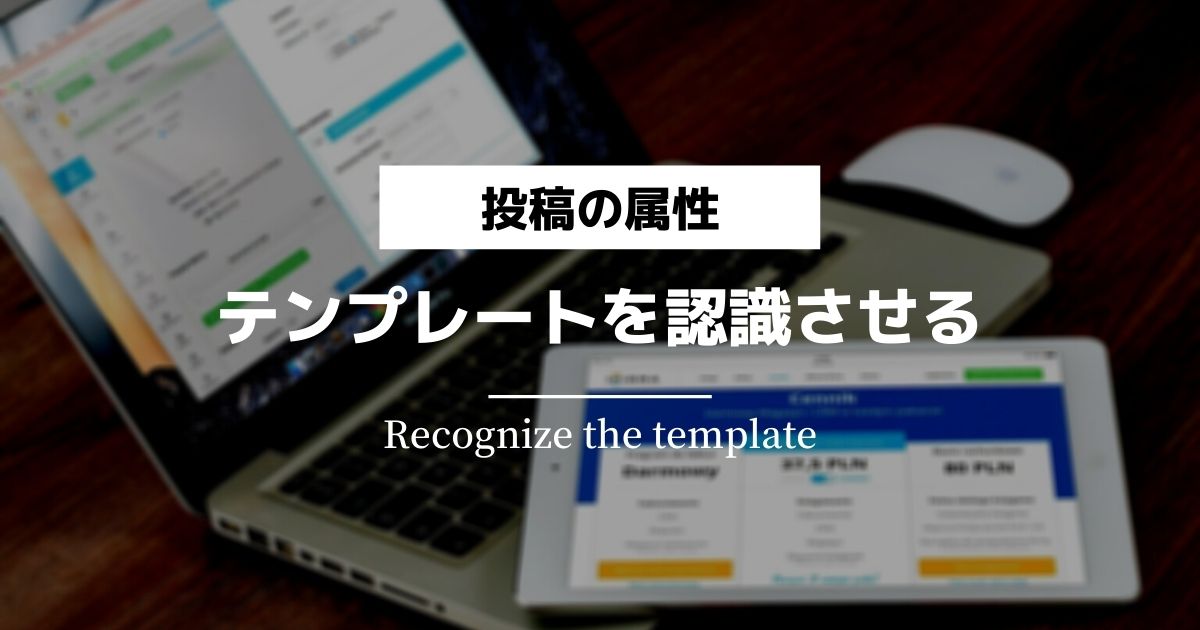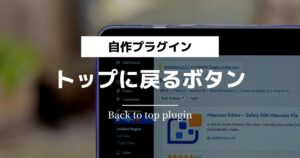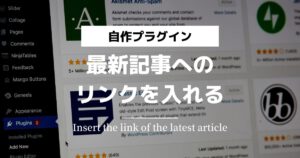サイト制作者
サイト制作者WordPressに詳しくない人でも投稿によってレイアウトを変えれるようにしてあげたい!



投稿、カスタム投稿、固定ページに使用するテンプレートを選べるようにしてあげたい!
この方法について解説します。
目次
「投稿」「カスタム投稿」「固定ページ」で選ぶテンプレートを作成
まずはテンプレートで表示させたい内容を記述したファイルを作成します。
今回は例としてcustom-template.phpという名前でファイルを作成しました。
この作ったファイルがテンプレートだと認識させるためには、ファイルの先頭に下記コードを記述します。
<?php
/*
Template Name:カスタムテンプレートページ
Template Post Type: post, page, custom
*/
?>Template Name:〇〇〇〇 ←テンプレート名が入ります。テンプレート選択時に表示される名前です。
Template Post Type: post, page, custom どこでこのテンプレートを使用できるか決めます。post → 投稿page → 固定ページcustom→ カスタム投稿 customの部分は、カスタム投稿タイプを追加したときに指定した投稿タイプ名を入力してください
このコードを入れるだけでテンプレートとして認識してくれます。
編集画面右下に属性のエリアに新しく「テンプレート」というセレクトボックスが表示されました。これを適用させたいテンプレートを選択すれば、他とは違うデザインで表示させることができるようになります。
以上です!お疲れさまでした!